Чи було це корисно?
Так | Нічого не знайденоЯк змінити пароль LinkedIn
Немає сумніву, що LinkedIn є найпопулярнішим професійним мережевим сайтом в інтернеті. LinkedIn використовується для пошуку роботи чи стажування, встановлення та підтримки професійних контактів, а також для розвитку навичок, необхідних для досягнення успіху в кар’єрі. Доступ до LinkedIn можна отримати через настільний комп’ютер, мобільний додаток LinkedIn, мобільний вебінтерфейс LinkedIn або LinkedIn Lite.
Важливо мати детальний профіль LinkedIn, щоб ви могли продемонструвати свою унікальну кар’єрну історію та зв’язатися з потенційними роботодавцями.
Щоб змінити пароль LinkedIn, виконайте ці прості кроки
Виконайте наведені нижче дії, щоб змінити пароль LinkedIn.
На вкладці Settings(Налаштування) ви можете змінити свій пароль, натиснувши Change Password(Змінити пароль).
Наступні кроки допоможуть вам змінити пароль на вкладці Settings & Privacy(Налаштування та конфіденційність).
1. Почніть із натискання піктограми «Я» у верхній частині домашньої сторінки LinkedIn
2. Перейдіть до Settings & Privacy(Налаштування та Конфіденційність).
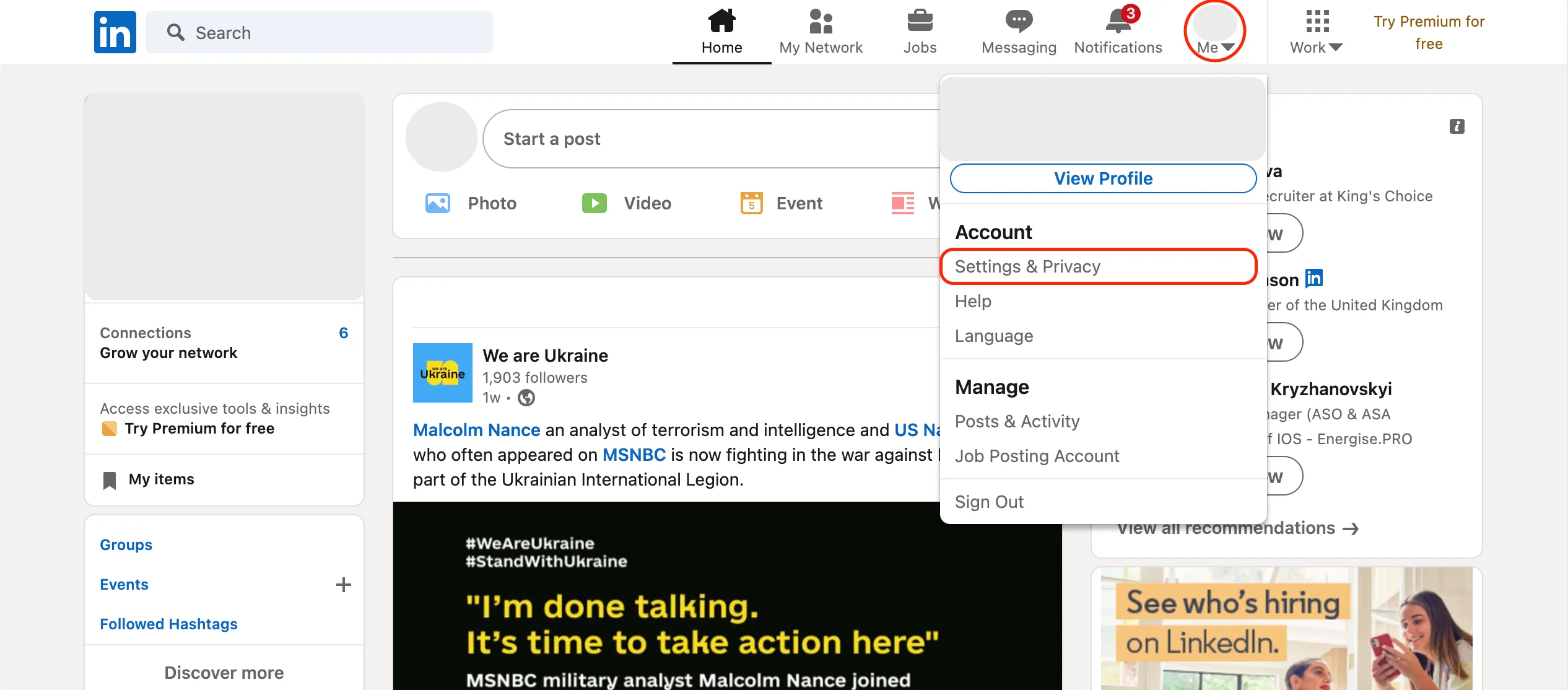
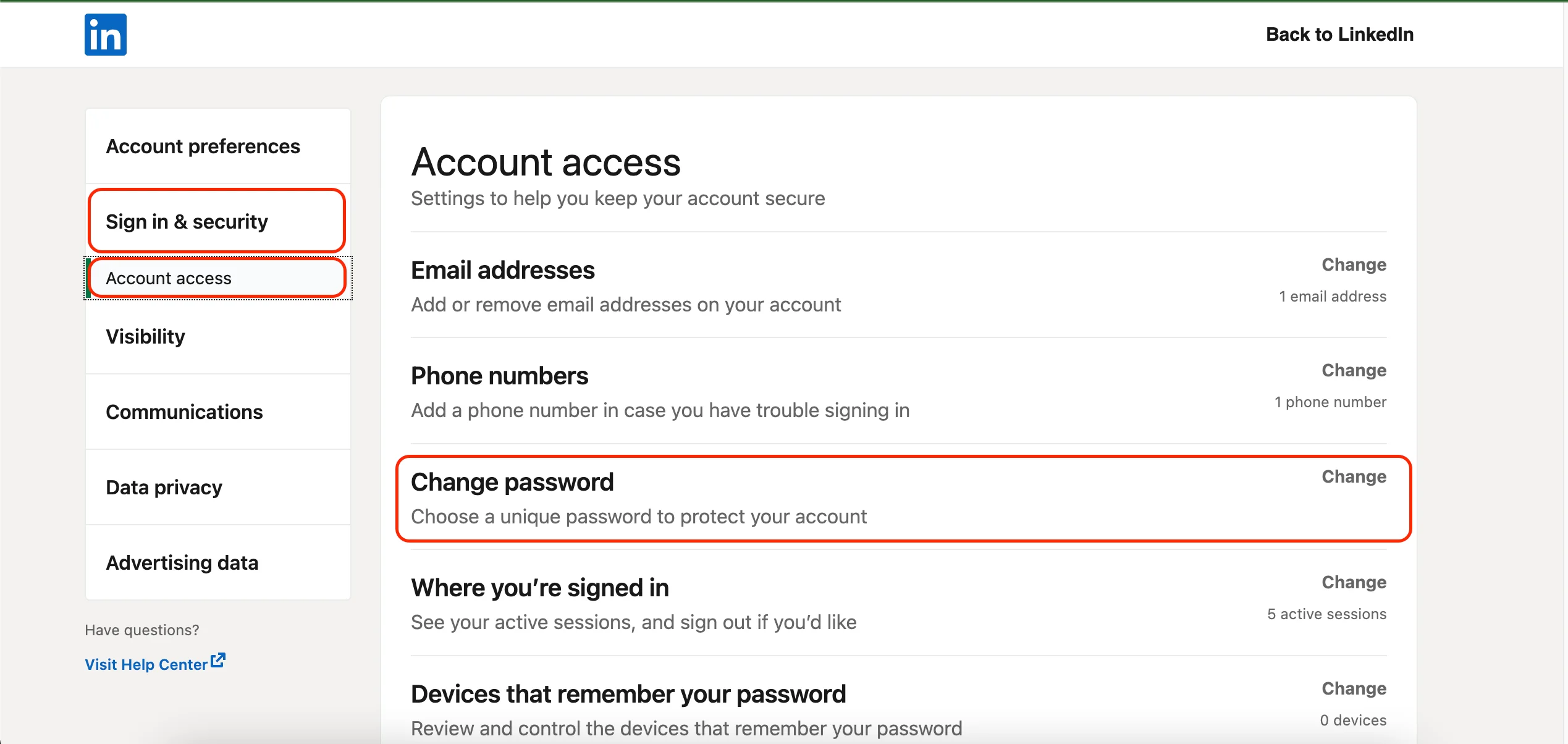
3. Ви можете змінити свій пароль у розділі Sign-in & Security(Вхід і безпека), вибравши Account access(Доступ до облікового запису) та натиснувши Change(Змінити).
4. Спочатку потрібно ввести свій старий пароль, потім створити новий і підтвердити його, ввівши ще раз.
5. Після зміни пароля, якщо ви хочете негайно вийти з усіх відкритих сеансів, установіть прапорець поруч із Вимагати від усіх пристроїв входу з новим паролем.
6. Після цього натисніть Save(Зберегти).
На пристрої iOS
Щоб змінити пароль, виконайте такі дії:
- Торкнувшись зображення профілю, перейдіть до Settings(Налаштувань) і виберіть у меню Sign-in & Security(Вхід і безпека).
- Торкніться Change Password(Змінити пароль) у Sign-in & Security(Вхід і безпека).
- Спочатку потрібно ввести свій старий пароль, потім створити новий і підтвердити його, ввівши ще раз.
- Перемкніть Yes(Так) поруч із «Вимагати від усіх пристроїв входу за допомогою нового пароля», щоб автоматично виходити з усіх поточних сеансів.
- Натисніть кнопку Save(Зберегти)
На пристрої Android
Ви можете змінити свій пароль, виконавши такі дії:
- Торкнувшись зображення профілю, перейдіть до Settings(Налаштувань) і виберіть у меню Sign-in & Security(Вхід і безпека).
- Торкніться Change Password(Змінити пароль) у Sign-in & Security(Вхід і безпека).
- Спочатку потрібно ввести свій старий пароль, потім створити новий і підтвердити його, ввівши ще раз.
- Перемкніть Yes(Так) поруч із «Вимагати від усіх пристроїв входу за допомогою нового пароля», щоб автоматично виходити з усіх поточних сеансів.
- Натисніть кнопку Save(Зберегти)
У мобільному браузері та додатку Lite
Змініть пароль на сторінці налаштувань:
- На панелі навігації натисніть на аватар свого профілю.
- У верхньому правому куті торкніться значка Settings(Налаштування).
- Торкніться Change Password(Змінити пароль) у Sign-in & Security(Вхід і безпека).
- Спочатку потрібно ввести свій старий пароль, потім створити новий і підтвердити його, ввівши ще раз.
- Примітка: ви повинні використовувати принаймні шість символів для свого першого пароля, і ви повинні використовувати принаймні вісім символів, якщо ви хочете змінити свій пароль.
- Перемкніть Yes(Так) поруч із «Вимагати від усіх пристроїв входу за допомогою нового пароля», щоб автоматично виходити з усіх поточних сеансів.
- Натисніть кнопку Save(Зберегти).
Використовуйте Passwarden для створення надійних паролів для свого акаунту LinkedIn
Завантажте Passwarden сьогодні!
Passwarden також є частиною пакета безпеки MonoDefense.
Найкращий менеджер паролів
Як менеджер паролів, Passwarden шифрує ваші паролі та іншу конфіденційну інформацію в безпечній базі даних. Наприклад, можна включити номер кредитної картки, номер рахунку або SSN. Контакти та нотатки також можуть зберігатися в менеджерах паролів. За допомогою Passwarden ви можете швидко й легко генерувати надійні й унікальні паролі для будь-якого вебсайту чи програми, якими ви користуєтеся. Якщо вам потрібен пароль, який важко вгадати, вам потрібен унікальний пароль, який раніше не використовувався на жодному іншому вебсайті. Функція генератора паролів Passwarden дозволяє вам мати обидві ці переваги.
Переваги використання Passwarden
Дані для входу в безпечному Passwarden
Майстер-пароль Passwarden — це пароль, який ви використовуєте для входу в службу. Єдине, що вам потрібно буде запам’ятати після переміщення даних до Passwarden, це ваші облікові дані для входу в Passwarden. Про решту подбає Passwarden. Технологія шифрування Passwarden гарантує безпеку вашої особистої інформації.

Двофакторна автентифікація
Двофакторна автентифікація Passwarden — чудовий спосіб підвищити безпеку вашого облікового запису. Ви отримаєте одноразовий пароль щоразу, коли хтось спробує отримати доступ до вашого облікового запису, щойно ви його активуєте, гарантуючи, що лише ви маєте доступ до нього.

Створення надійних паролів
Passwarden, один із найкращих організаторів паролів, може швидко та зручно генерувати надійні паролі. Простіше кажучи, ви можете зробити їх такими важкими, складними чи красивими, як забажаєте. З вашого боку більше не потрібно докладати жодних зусиль, щоб зберегти їх у сховищі Passwarden.

Менеджер паролів, інтегрований у VPN
Якщо ви хочете отримати найкраще з обох світів, скористайтеся менеджером паролів KeepSolid і VPN, щоб разом захистити свої онлайн-акаунти. Ми пропонуємо наш пакет MonoDefense як комплексне рішення безпеки.

Військове шифрування
Ваші дані зашифровано за допомогою AES-256 і p-384, що робить їх нечитабельними. Це програмне забезпечення спрощує керування паролями для входу та іншою особистою інформацією.

Підвищте безпеку свого облікового запису LinkedIn, створивши надійний пароль
використовуючи нашу функцію генератору паролів – спробуйте Passwarden зараз!